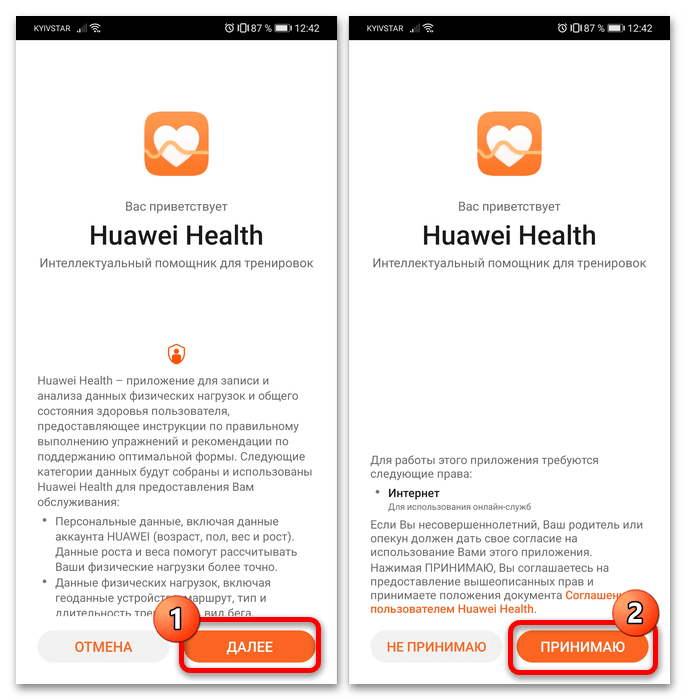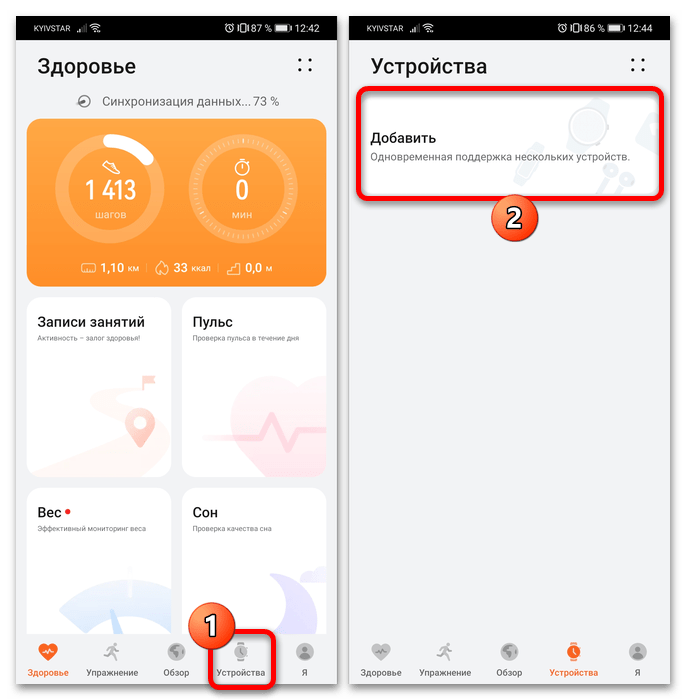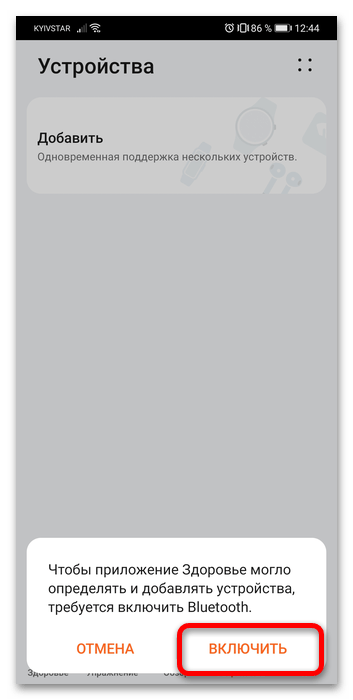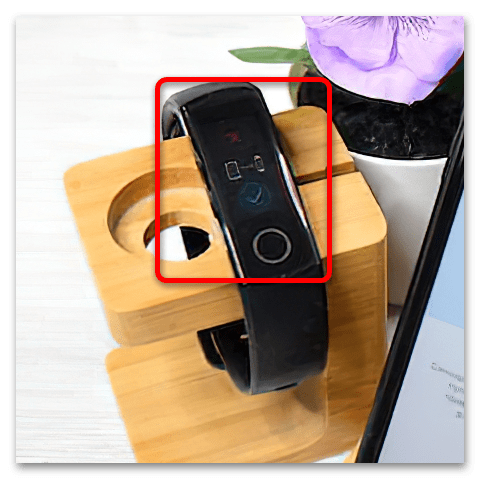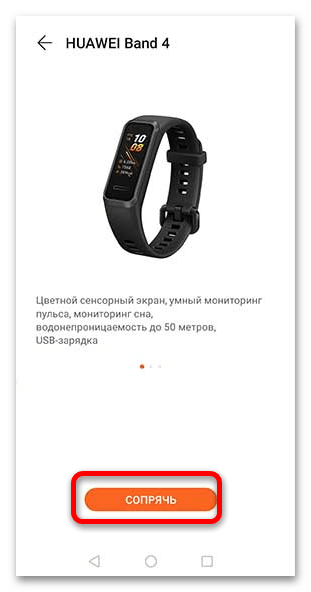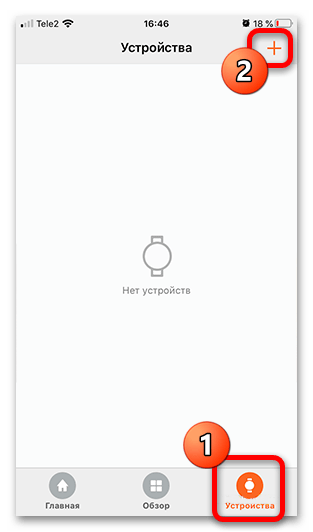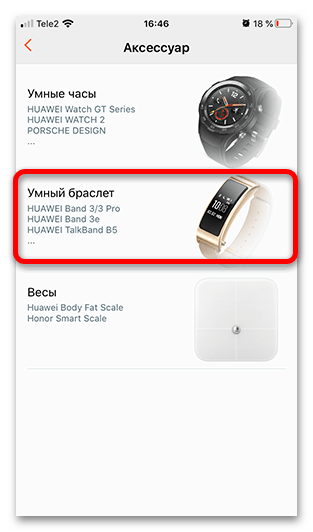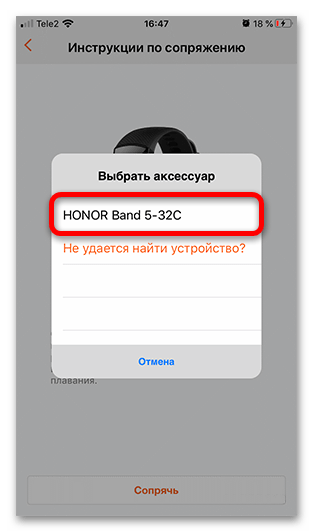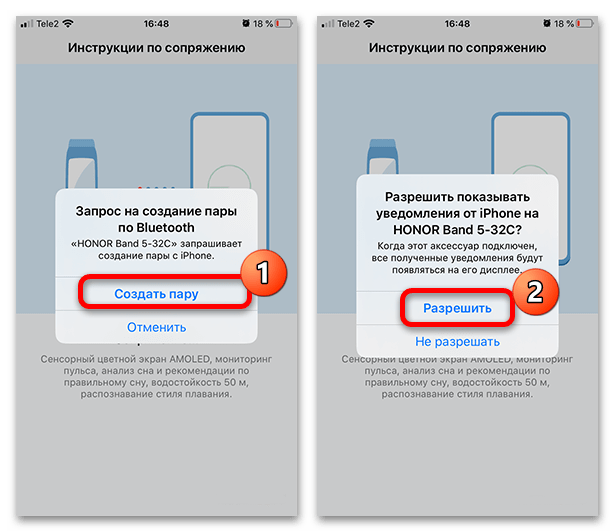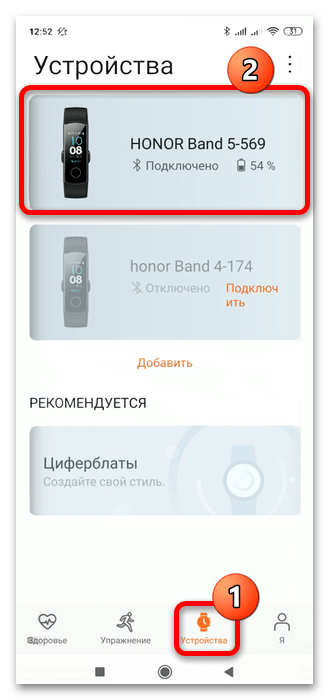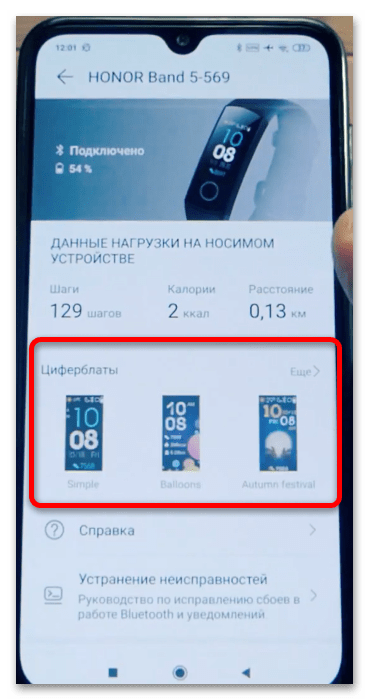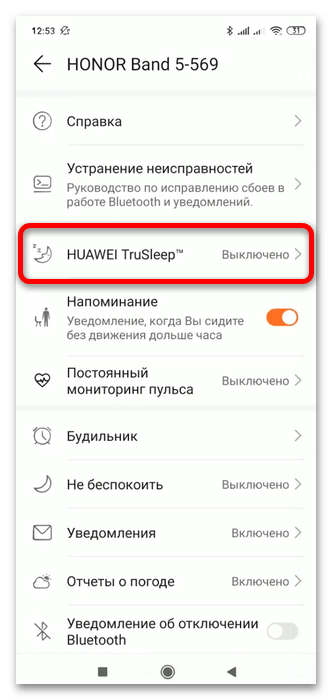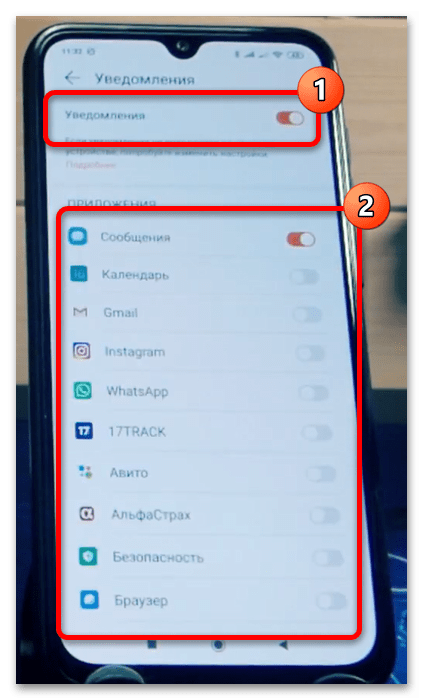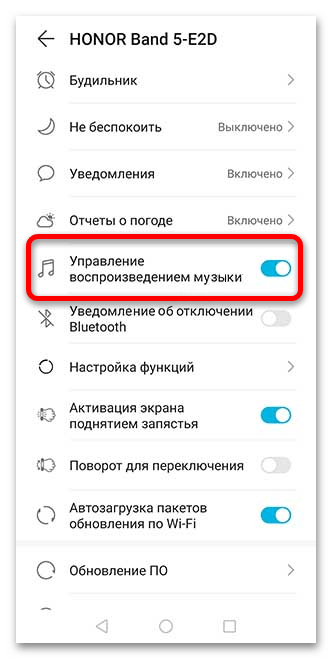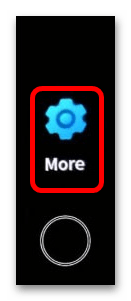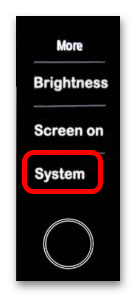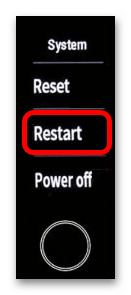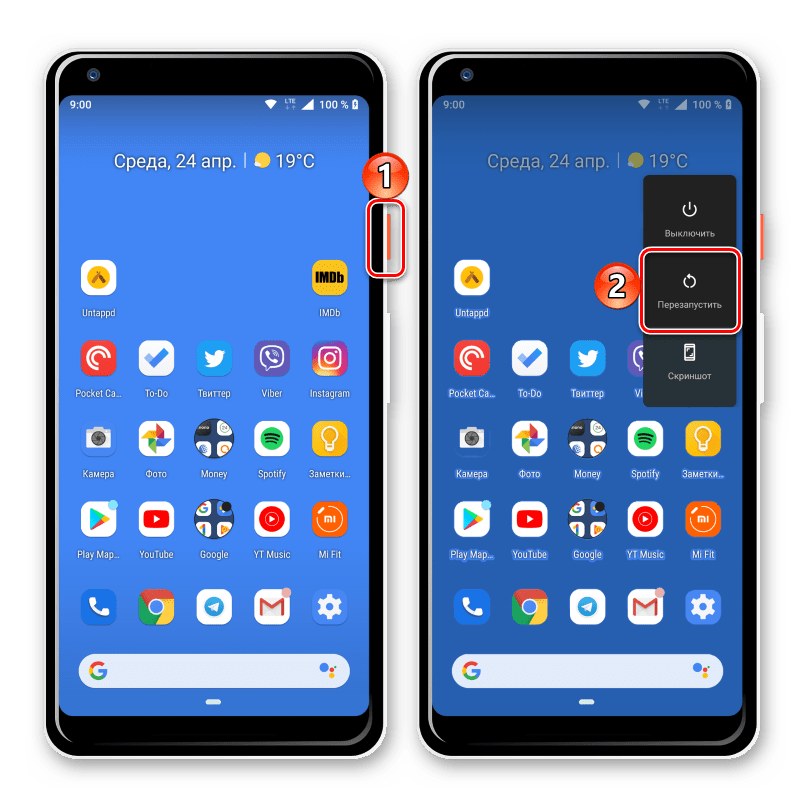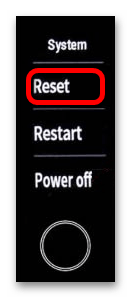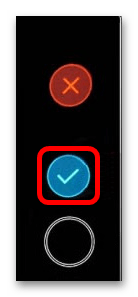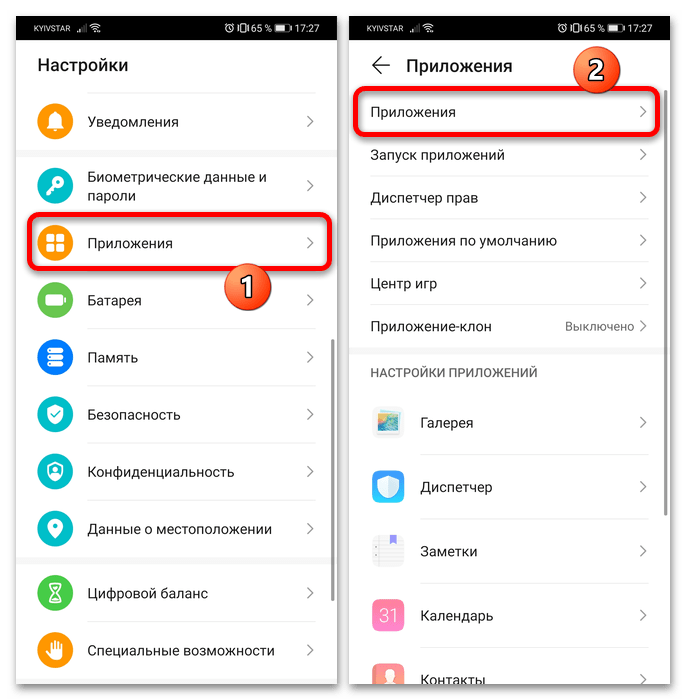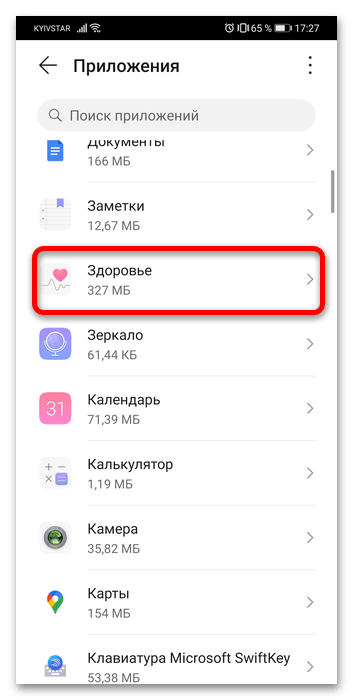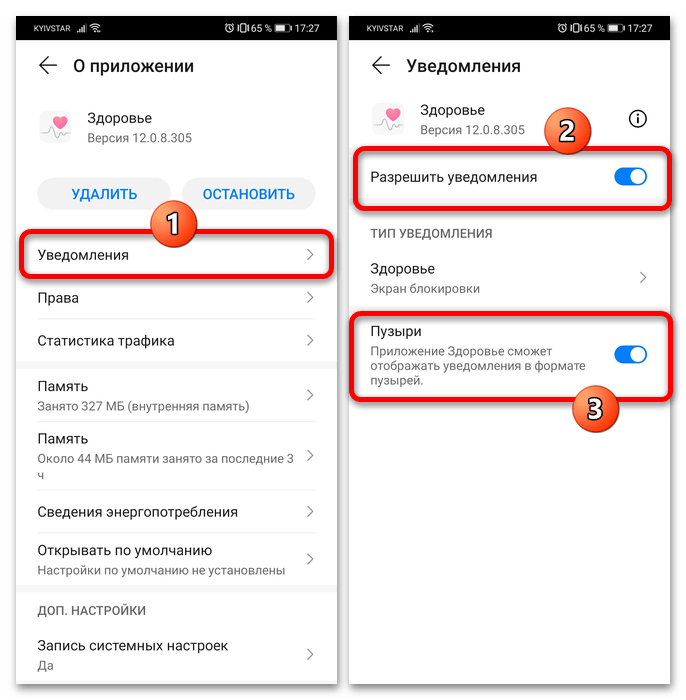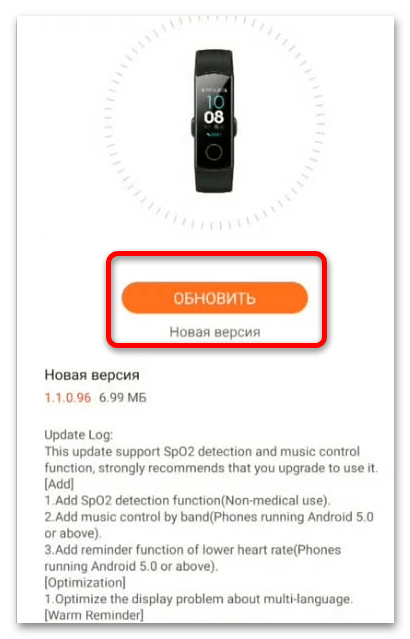- Настройка фитнес-браслета Honor Band 5
- Первое включение
- Подключение к смартфону
- Android
- Настройка Honor Band 5
- Решение возможных проблем
- Смартфон не видит девайс
- Не приходят уведомления, хотя всё настроено (Android)
- Нет функций управления музыкой
- Инструкция Honor Band 5
- Включение и зарядка аккумулятора
- Синхронизация с телефоном
- Инструкция Honor Band 5 на русском по настройке фитнес браслета
- Как проверить Honor Band 5 на оригинальность
- Как настроить Honor Band 5: инструкция на русском языке
- Какое приложение скачать
- Смена языка
- Настройка времени и даты
- Настройка уведомлений Honor Band 5
- Добавление циферблата
- Настройка погоды
- Управление камерой
- Измерение пульса
- Температура использования
- Перезагрузка
- Работает ли NFC и как использовать
- Есть ли GPS и как пользоваться
- Как снять ремешок Honor Band 5
- Как заряжать Honor Band 5
- Как отвязать Honor Band 5 от телефона
- Анатолий Богданов (Написано статей: 106)
Настройка фитнес-браслета Honor Band 5
Первое включение
Сразу после покупки рассматриваемое устройство, скорее всего, будет выключено для экономии заряда. Выделенной кнопки включения не предусмотрено, отчего многие пользователи попросту не знают, как же запустить гаджет. На самом деле всё очень просто: нужно всего лишь подключить браслет к комплектному крэдлу, а уже его – к источнику питания.
Экран должен сразу засветиться и показать интерфейс настройки. Индикатором заряда тут служит его яркость: если светится достаточно, то его можно отключить от внешнего питания, если тускло – лучше оставить на 1-1,5 часа.
В дальнейшем отдельная процедура включения для Хонор Бэнд 5 не понадобится: по умолчанию он всегда активен, и для экономии заряда просто выключает экран. Чтобы он стал доступен, нужно нажать на сенсорную кнопку ниже либо покрутить запястьем (требует настройки).
Подключение к смартфону
Сам по себе Honor Band 5 не способен соединяться со смартфоном, для его работы понадобится установить программу Huawei Health, доступную как в Google Play Маркете, так и в AppStore.
После загрузки и инсталляции программы на смартфон можно переходить к процедуре сопряжения. Перед этим убедитесь, что оба устройства заряжены, а если это не так, поставьте их заряжаться.
Android
- Откройте Huawei Health и произведите его первоначальную настройку: примите условия использования сервиса.
Далее перейдите на вкладку «Устройства» и нажмите «Добавить».
Приложение попросит включить Bluetooth, если данная функция неактивна – согласитесь.
Аналогично поступите со службами геолокации.
Устройство должно сразу определиться и выдать запрос на сопряжение – на экране браслета появиться галочка.
Если этого не произошло, воспользуйтесь кнопкой «Добавить» на экране сопряжения и выберите в перечне варианты «Умный браслет» – «Серия Honor Band».
Когда устройство будет обнаружено, нажмите «Сопрячь».
- Перейдите в раздел «Устройства» и тапните по кнопке «+» вверху справа.
Воспользуйтесь категорией «Умный браслет».
Здесь выберите «Honor Band 4 & 5».
Когда устройство будет обнаружено, добавьте его.
Также нужно будет выдать для него несколько разрешений.
Если всё сделано правильно, гаджет будет готов к продолжению настройки. Если же смартфон упорно не хочет его распознавать, воспользуйтесь разделом решения проблем в конце статьи.
Настройка Honor Band 5
После удачного сопряжения можно переходить к настройке гаджета под свои нужды. Инструкция подходит как для Android, так и для iOS, а на отличающиеся места обратим внимание отдельно.
- Основные возможности браслета настраиваются через страницу управления в Huawei Health. Для перехода к ней откройте приложение и перейдите к разделу «Устройства». Далее выберите в перечне сопряжённых ваш Бэнд 5 для доступа к настройкам.
Первое, что можно сделать – поменять циферблат браслета на другой. Для этого откройте пункт «Циферблаты» и выберите приглянувшийся, после чего он автоматически будет установлен на вашем устройстве.
Рассматриваемый гаджет поддерживает функцию Huawei TruSleep, для активации которой нужно воспользоваться запуском одноимённой опции в главном меню Huawei Health.
Важно! При включении ТруСлип останавливается показ уведомлений!
Одной из основных функций является отображение уведомлений. Чтобы настроить их, откройте раздел «Устройства» и выберите ваш браслет. Появится страница параметров, где необходимо тапнуть по строке «Уведомления».
Далее активируйте головной переключатель (обозначен цифрой 1) и выберите приложения, сообщения от которых желаете получать, воспользовавшись тумблером рядом.
Если наблюдаются сбои при получении уведомлений, в разделе решения проблем предложен выход из этой ситуации.
Ещё одной интересной опцией является управление музыкой. Для активации на странице настройки девайса в Huawei Health активируйте переключатель «Управление воспроизведением музыки».
Далее на самом браслете пролистайте перечень функций вниз, пока не появится окошко плеера со средствами управления. Теперь откройте на телефоне ваш мультимедийный проигрыватель (поддерживаются все популярные решения вроде YouTube Music или Spotify) и запустите воспроизведение – управлять им можно будет с наручного гаджета.
На этом основная часть настройки Honor Band 5 окончена.
Решение возможных проблем
Рассматриваемый фитнес-браслет представляет собой простой и надёжный девайс, однако в процессе настройки всё равно можно столкнуться с теми или иными сбоями.
Смартфон не видит девайс
Данная проблема относится к категории самых распространённых и появляется по разным причинам.
- Одним из самых простых и эффективных решений будет обычная перезагрузка как браслета, так и телефона. Начнём с первого: пролистайте на нём перечень до пункта «Ещё» («More») и тапните по нему.
Здесь выберите пункт «Система» («System»).
Нажмите «Перезапуск» («Restart») и подождите, пока браслет перезапустится.
Что же касается перезагрузки смартфона, то тут советуем ознакомиться с универсальными методами, описанными в статье по ссылке далее.
Если эта мера не помогла, следует выполнить переустановку приложения Huawei Health: удалите его и инсталлируйте заново, желательно после перезагрузки телефона.
Подробнее: Удаление приложений с iPhone и телефона на Android
Следующий шаг в решении проблемы – сброс браслета к заводским. Он выполняется в том же меню, что и перезагрузка, только выбирать нужно пункт «Сброс» («Reset»).
Операцию требуется подтвердить нажатием на галочку.
После этого понадобится произвести процедуру сопряжения с телефоном заново – на этот раз всё должно пройти нормально.
Дальше проверьте работоспособность браслета, подключив его к другому телефону, если это представляется возможным. Если гаджет заработал с ним, причина в первом смартфоне, если нет – проблемы с Бэндом и его нужно нести в сервис.
Один из предложенных нами шагов должен устранить сбой.
Не приходят уведомления, хотя всё настроено (Android)
Данная проблема характерна исключительно для смартфонов с «зелёным роботом» на борту и завязана на приложении Huawei Health, которое потребуется дополнительно сконфигурировать.
- Первым делом проверьте, не отключено ли отображение уведомлений для программы-компаньона. В телефонах Huawei и Honor понадобится открыть «Настройки» и выбрать «Приложения» дважды.
Далее найдите программу «Здоровье» и тапните по ней.
Здесь нажмите «Уведомления» и проверьте, активны ли переключатели, отмеченные на скриншоте ниже. Если нет, включите их, после чего перезагрузите ваш Honor Band 5 и проверьте, помогло ли это.
Так или иначе, проблема должна быть решена.
Нет функций управления музыкой
Если на этапе настройки вы заметили, что упомянутых в соответствующем разделе параметров нет, это значит, что ПО браслета устарело. Дело в том, что опции управления воспроизведением появились в прошивке 1.1.0.96, поэтому если на вашем гаджете она ниже, её требуется обновить.
- Это также делается через средства настройки в Huawei Health: перейдите к ним и выберите пункт «Обновление ПО».
Подождите, пока приложение проверит наличие новых версий, и если таковые будут обнаружены – станет доступна кнопка «Обновить ПО», нажмите на неё.
Помимо этой статьи, на сайте еще 12333 инструкций.
Добавьте сайт Lumpics.ru в закладки (CTRL+D) и мы точно еще пригодимся вам.
Отблагодарите автора, поделитесь статьей в социальных сетях.
Источник
Инструкция Honor Band 5
Опубликовал Алина Никитина в Статьи Honor Band 22 Декабря, 2020
Технологический рынок переполнен фитнес-браслетами и «умными» часами, но в этой нише выделяются два основных производителя — Сяоми и Хуавей. Если приобрели Honor Band 5 — инструкция на русском именно для вас. Мы предоставим полное руководство по эксплуатации смарт-часов. Гайд поможет как новичкам, которые знакомятся с базовыми возможностями гаджета, так и опытным пользователям, желающим расширить функционал Бэнда.
Включение и зарядка аккумулятора
Первый вопрос, которым задаются пользователи после покупки — как включить Хонор Бэнд 5. Задачу усложняет отсутствие кнопок. На самом деле, в браслете не предусмотрена клавиша, отвечающая за питание.
Программным способом невозможно включить устройство. Если уровень заряда нормальный, часы будут всегда в активном состоянии, чтобы не пропустить уведомление со смартфона или важное напоминание.
Сразу после приобретения Honor Band 5 нужно подключить к источнику питания. В комплекте есть кабель micro-USB, который вставляется сбоку трекера. Идеальный вариант для подпитки — ЮСБ-порт компьютера или ноутбука. Стандартные розетки слишком мощные для носимого устройства. Полностью Бенд заряжается за 2 часа. Определить низкий заряд можно по тусклому экрану.
Синхронизация с телефоном
Honor Band 5 необходимо подключить к смартфону, иначе большинство функций будут недоступны. Для сопряжения и настройки есть фирменное приложение Huawei Health, которое еще называется «Здоровье». На телефонах Хуавей и Хонор оно предустановлено. Владельцам мобильных устройств от других производителей нужно самостоятельно скачать софт с App Gallery, Google Play или App Store. Если приложение уже установлено, обязательно обновите его до актуальной версии.
- Открываем программу и соглашаемся с условиями использования. Даем соглашение на все запрашиваемые разрешения.
Обратите внимание, что, если у вас смартфон НЕ Huawei или Honor, и приложение скачано с Google Play, будет ограниченное количество устройств, доступных к подключению. Единственный вариант — скачать App Gallery, и уже оттуда загрузить Health.
Источник
Инструкция Honor Band 5 на русском по настройке фитнес браслета
Honor Band 5 инструкция на русском — это универсальное руководство, где пользователь найдет ответы на вопросы касательно эксплуатации гаджета. Само изделие презентовали летом 2021, и его приобрели десятки тысяч любителей новинок и современной техники из России. В этом обзоре функционала мы создали подборку советом по пользованию, описание инструментов, особенности изделия.
Как проверить Honor Band 5 на оригинальность
Есть два официальных показателя — серийный номер устройства и коды IMEI/MAC. Вы заходите на официальный сайт производителя, вводите в строке один из этих показателей, и ждете обработки запроса. После проверки в системе, на экран выводится сообщение о наличии или об ошибке. Если показана ошибка и товар не найден, значит это плагиат.
Как настроить Honor Band 5: инструкция на русском языке
Регулировка параметров и полная настройка Honor Band 5 происходит в два варианта:
- первый — создание девайса по персональным потребностям с указанием личных параметров, насыщенным функционалом, откликом на все оповещения;
- второй — более энергосберегающий режим с отсутствием лишних уведомлений, но с экономией заряда гаджета.
Более простыми словами — когда вы с нуля настраиваете браслет под себя, хочется включить все функции и сразу, чтобы он светился, реагировал, выводит на экран все оповещения. Однако на практике вам придется относительно часто оставлять девайс на зарядке. Второй вариант предусматривает базовые оповещения будильника, звонков, вывод на экран экстренных уведомлений, шагомер, пульс. Но при этом заряда потребляется в несколько раз меньше, и заряжать приходится реже.
Контакт между фитнес-трекером и телефоном происходит через канал Bluetooth, который всегда должен быть активен.
- заполните личную информацию в приложении;
- впишите параметры тела и цель, которую хотели бы достигнуть посредством выполнения регулярных физических упражнений и активности.
Какое приложение скачать
Чтобы активировать работу гаджета и настроить уведомление, загрузите на смартфон приложение Huawei Health. Оно предусматривает канал интерфейса. Именно его нужно использовать если вы купили Хонор Бенд 5, но телефон у вас другой марки: Ксиоми, Самсунг, Номи, Нокиа, Мейзу и другие.
Это профессиональный софт, через который выстраивается график тренировок, питания, составляет интенсивность активности, фиксирует маршрут передвижений по городу, контролирует ваш сон, сопоставляет активность с индивидуальными показателями организма человека.
- перейдите в Google Play или Плей Маркет;
- впишите в поисковой строке название — Huawei Health или Хуавей Хелс;
- откройте и загрузите;
- установите;
- предоставьте запрашиваемые разрешения.
Важно! При установке интерфейс предлагает прочесть условия пользования, и нажать галочку о том, что вы с ними согласны и будете соблюдать. Рекомендуем при первом запуске хотя бы однократно бегло ознакомиться с тем, что просит разработчик. Это поможет избежать недопонимания и оптимизировать работу софта.
Перед сопряжением устройств потребуется зарядить Honor Band 5.
Если у Вас остались вопросы или есть жалобы — сообщите нам
Смена языка
Язык по умолчанию — китайский. Это очевидно, ведь произведен девайс именно там. Но при контакте с телефоном он переводится на язык носителя — чаще всего это русский. Но если вас это не устраивает, открываете приложение, переходите в настройки, выбираете другой язык интерфейса.
Настройка времени и даты
Этот параметр возможно корректировать прямо в главном меню устройства. Практически всегда браслет подтягивает то, что показывает привязанный к нему смартфон. Но если этого не произошло не спешите паниковать, и укажите дату вручную.
Настройка уведомлений Honor Band 5
Все уведомления возможно наладить исключительно в самом Хуавей Хелс. Открываем программу и переходим в одноименный раздел. Далее в нем будут представлены пункты типа:
- сообщения;
- вызовы;
- будильник;
- социальные сети;
- другие программы и т.п.
Напротив тех строчек, откуда вам нужны вибрационные оповещения, передвиньте бегунок в активное состояние.
Добавление циферблата
Чтобы использовать браслет Хонор Band 5, есть четыре вариации циферблата — классические стрелки, цифровой вариант со временем, датой, днем недели и шагомером. Также на экран возможно вывести расчет сожженных калорий.
Сам дисплей типа AMOLED, и обладает защитой от попадания воды и частиц пыли ip68.
Настройка погоды
Этот инструмент регулируется посредством нажатий на сенсорную кнопку на самом Хонор Бенде 5. На телефоне только включите разрешение на показ города, в котором вы расположены. Так прогноз погоды будет более корректным.
Управление камерой
Эта функция работает только на смартфонах Хуавей или Хонор, и только в удаленном доступе.
Измерение пульса
Классический параметр, который доступен на всех фитнес-трекерах. Он здесь по умолчанию задан на экране. Измерить его возможно одним касанием. Со внутренней стороны есть датчик, который нужно максимально плотно закрепить на руке. Через пару секунд измерение закончится, и результат будет выведен на дисплей.
Отметим, что в настройках трекера возможно выставить частоту проведения измерений. Тогда он будет измерять пульс и во время сна, показывая его фазы.
Температура использования
Термоустойчив, поэтому пар или негативные влияния температур внешней среды ему не грозят.
Перезагрузка
Посредством приложения возможно совершить перезагрузку устройства. Тогда его настройки потеряются, и придется все вводить заново. Но это никак не повлияет на функционал и работоспособность.
Работает ли NFC и как использовать
Да, модуль NFC предусмотрен, но работает он только в Китае. В Россию поставляют гаджеты без него.
Есть ли GPS и как пользоваться
В этой модели нет встроенного GPS-модуля. Но разработчики и критики поговаривают, что в следующих моделях она появится.
Как снять ремешок Honor Band 5
Само ядро браслета обволакивает силиконовый ремешок. Он крепится на руке и сдерживает устройство благодаря пластиковым перемычкам.
По умолчанию в комплекте идет черный цвет, но если вы хотите поменять ремешок на другой, в продаже есть варианты из другого материала и другого цвета.
Как заряжать Honor Band 5
Для его зарядки нужно достать гаджет из ремешка и подключить в порт для зарядки. Делать это можно как через классический блок зарядного устройства для телефона, как и через ПК или павербанк. Включать ничего не нужно, так как после зарядки трекер запустится сам.
Процесс подзарядки с нуля до полной батареи занимает пару часов. При пассивном использовании и минимальной затрате энергии заряда хватает на две недели. При повышенной активности — на неделю или меньше.
Как отвязать Honor Band 5 от телефона
Переходим в приложение и удаляем там трекер Хонор Бенд 5. Возможно также полностью стереть программу Хуавей Хелс, и тогда контакт с телефоном потеряется.
Анатолий Богданов (Написано статей: 106)
Добрый вечер,подскажите пожалуйста,на фитнес браслете Honor5 B-D3C не отображается кто звонит ,только трубка,возможно настроить?
Источник